Kako uporabljati Spotify v računalniških igrah v sistemu Windows 10
Miscellanea / / August 04, 2021
Oglasi
Včasih, ko igrate igro in želite uporabljati aplikacijo Spotify, morate preklopiti med igro ali skladbo. Z drugimi besedami, za preklop med igro in aplikacijo Spotify morate uporabiti tipko alt + tab. To je lahko moteče in moti vašo igro. Windows 10 ima čudovito funkcijo, imenovano igralna vrstica, ki izboljša vašo igralno izkušnjo. nova funkcija Gamebar uporabnikom omogoča uporabo Spotifyja v računalniških igrah med igranjem same igre.
To orodje ima številne funkcije, kot so snemanje zaslona, posnetki zaslona, pretakanje v živo, s tem pa ima tudi funkcijo gradnika, ki jo lahko uporabite za pesmi Spotify. To vam bo pomagalo pri uporabi aplikacije Spotify med igranjem iger. Funkcijo pripomočka v igralni vrstici lahko uporabljate za preklop med skladbami med igranjem iger. Če to uporabite, vam ni treba vsakič preklopiti na aplikacijo.

Kako uporabljati Spotify v računalniških igrah v sistemu Windows 10
Kot smo že omenili, je igralna vrstica funkcija sistema Windows 10, natančneje pa je bila vključena v sistem Windows 10 konec leta 2019. Če torej najprej uporabljate starejši operacijski sistem Windows ali zastarelo različico sistema Windows 10, potrebujete najnovejše okno v sistemu.
Oglasi
Koraki za uporabo Spotifyja v računalniških igrah v sistemu Windows 10:
Če želite začeti postopek, najprej odprite igralno vrstico z bližnjico windows + g. Za iskanje igralne vrstice lahko uporabite tudi iskalno vrstico ali Cortano.

Ko je igralna vrstica odprta, boste videli gumb menija pripomočkov, kot je prikazano na spodnji sliki. Kliknite nanjo, če želite nadaljevati.
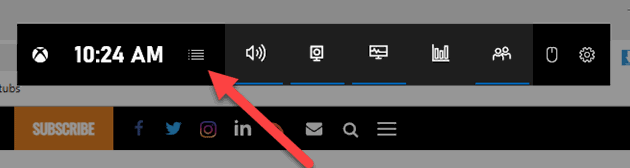
S klikom na gumb gradnika se odpre spustni seznam z vsemi razpoložljivimi pripomočki. Tukaj morate v meniju najti Spotify in ga klikniti.
Oglasi
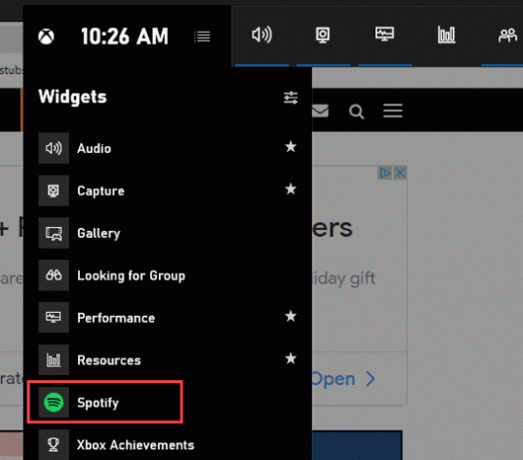
Po tem se na vašem zaslonu prikaže pojavno okno Spotify. Tukaj morate vnesti svoje geslo in uporabniško ime za prijavo. Po vnosu podrobnosti kliknite prijavo za nadaljevanje.

Oglasi
Nato morate odobriti dostop do igralne vrstice za uporabo in nadzor vašega računa Spotify. Po prijavi morate klikniti gumb dovoli v naslednjem oknu.

Nazadnje boste plavajoči pripomoček Spotify videli vsakič, ko odprete igralno vrstico. Ta gradnik bo imel nadzor predvajanja in možnosti naprave. Ne samo to, pripomoček bo imel tudi razširljiv zgodovinski meni »Pred kratkim predvajano«.

Možnost Spotify lahko dodate tudi neposredno v igralno vrstico. Če želite to narediti, odprite meni gradnika vrstice za igre, tako kot prej. Zdaj kliknite ikono zvezdice na desni strani Spotifyja.

To je vse! zdaj bo možnost Spotify dodana v igralno vrstico.
Zaključek
Za zaključek je bil to vodnik za uporabo aplikacije Spotify med igranjem katere koli igre v operacijskem sistemu Windows 10. Med igranjem igre lahko dostopate do plavajočega pripomočka s pritiskom na bližnjico windows + g. Če ste v igralno vrstico dodali bližnjico Spotify, lahko za dostop do pripomočka kliknete ikono Spotify.
To je boljša možnost, saj bo pripomoček ostal skrit in se bo prikazal šele, ko kliknete ikono. Tako se ne bo pojavil neposredno na vašem zaslonu.
Izbira urednika:
- Enostavna rešitev za Spotify Search, ki ne deluje
- Kako odpraviti počasno izdajo namizne aplikacije Spotify
- Ne morem predvajati glasbe v aplikaciji Spotify | Kako popraviti?
- Spotify Premium Mod APK | Ali je Modded APK varno prenesti?
- Kako uporabljati spletni predvajalnik Spotify?
Rahul je študent računalništva z velikim zanimanjem za področje tehnologije in kriptovalut. Večino svojega časa preživi bodisi s pisanjem ali poslušanjem glasbe bodisi s potovanjem po nevidnih krajih. Verjame, da je čokolada rešitev vseh njegovih težav. Življenje se zgodi in kava pomaga.



